
No hace muchos días os hablábamos sobre la velocidad de arranque de Windows 7 sobre todo porque Windows7 no era más rápido que Windows Vista.
La velocidad de arranque en un ordenador depende de numerosos factores, como pueden ser el número de dispositivos conectados, los programas instalados, la existencia de antivirus….Podemos decir que a medida que va pasando el tiempo un equipo con sistema operativo Windows va volviéndose más lento.
Pese a todo podemos hacer muchas cosas para evitar que nuestro PC se vuelva lento. Entre ellas podemos destacar las siguientes:
Consejos para aumentar la velocidad de Windows 7
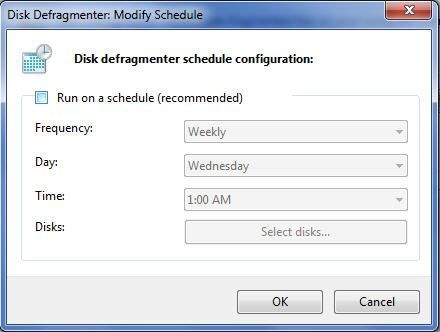
Desactivar la desfragmentación automática del disco
La característica de desfragmentación automática de disco de Windows 7 hace que este sea un poco más lento de lo que debería. Si nos preocupa la velocidad de nuestros equipos siempre podremos desactivar esta función y ejecutar la desfragmentación de disco una vez a la semana. Para deshabilitar esta característica lo que tenemos que hacer es lo siguiente:
1. Vaya a Inicio > Ordenador
2. Haga clic en unidad C: y haga clic en Propiedades
3. Seleccione la pestaña Herramientas y haga clic en Desfragmentar ahora
4. Desactive la opción de Ejecutar la desfragmentación programada.
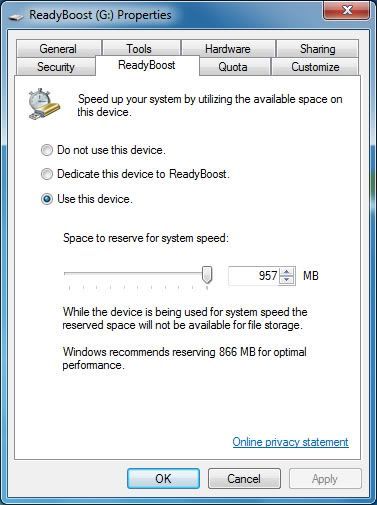
Usar Readyboost
Con la función de Ready Boost, podremos utilizar un pen drive (una memoria USB) para aumentar el rendimiento del sistema. La unidad actúará como una memoria RAM adicional. Para utilizar esta función, debemos tener una unidad USB de al menos 2GB. Siga los siguientes pasos para utilizar esta función:
1. Primero conecte la unidad flash USB a tu PC
2. Luego, vaya a Inicio > Ordenador
3. Haga clic en la unidad USB en Mi PC y seleccione la pestaña Ready Boost
4. Elija Usar este dispositivo
5. Selecciona el espacio libre que quieras usar como RAM
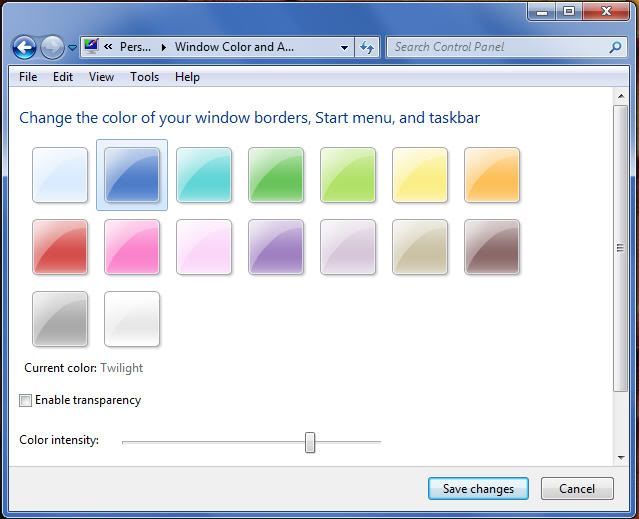
eshabilitar la transparencia de las ventanas
La transparencia de las ventanas es una característica en principio bastante atractiva, pero realmente no es algo que sea imprescindible y en ordenadores que no sean muy potentes es algo que puedo consumir abundantes recursos. Para desactivar la transparencia en Windows debemos seguir los siguientes pasos:
1. Haga clic derecho sobre el escritorio y seleccione Personalizar.
2. Seleccione el tema y luego ir a Windows Color.
3. Desactive la opción Habilitar transparencia.
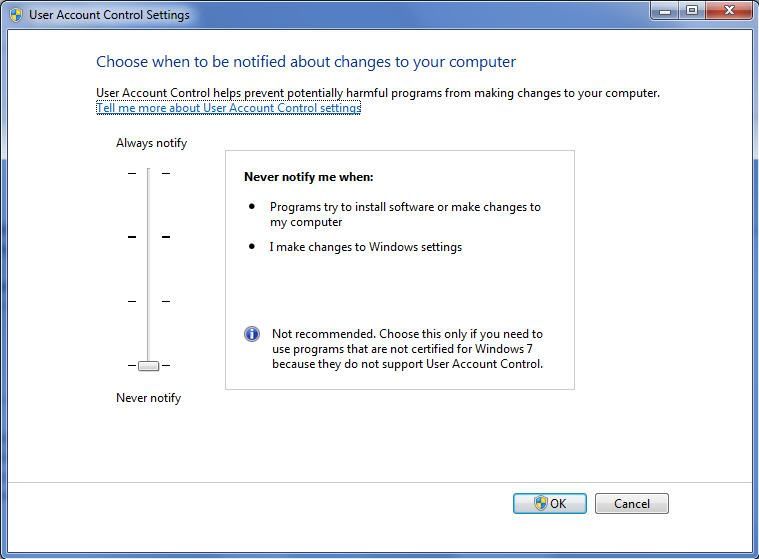
Desactivar UAC (User Access Control)
El UAC no es tan molesto como lo fue en Vista. Pero, si ni con esas te gusta entonces puede deshabilitar esta característica siguiendo los siguientes pasos:
1. Primero vaya a Inicio > escriba msconfig en la barra de búsqueda y pulsa enter
2. Ir a Herramientas > Cambiar la configuración de UAC
3. Haga clic en Iniciar, establecer la opción de ‘Nunca notificar’ y pulse Aceptar.
4. UAC se desactivará una vez que reinicie el PC.
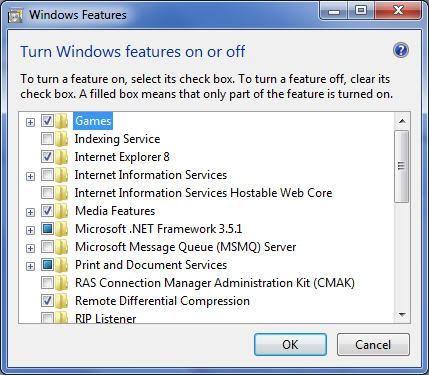
Desactivar las características no deseadas
En Windows 7 nos encontraremos varias características que realmente no son necesarias y que podrían ralentizar nuestros PC. Puede desactivar estas características de la siguiente manera:
1. Primero vaya a Inicio > Panel de control > Programas y características.
2. En el menú lateral, haga clic en Windows Activar o desactivar las características.
3. Desplácese por la lista como se muestra a continuación y quite la marca de cualquier característica que no desea instalar.
4. Haga clic en Aceptar una vez haya terminado. Las características seleccionadas se desinstalarán.
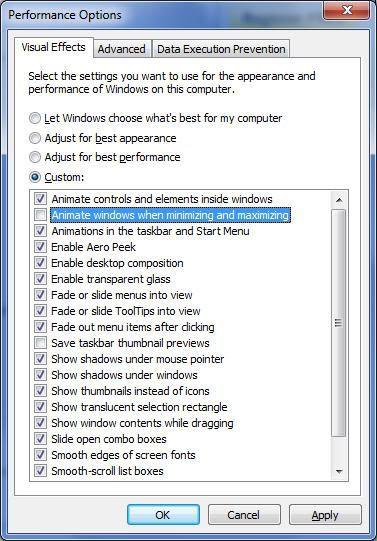
Deshabilitar las animaciones de las ventanas (al maximizar / minimizar)
Tantos efectos en las ventanas pueden sobrecargarnos una vez superemos el estado «Wooowww» al verlas por primera vez. Para desactivar esta función puede hacer lo siguiente:
1. Primero haga clic en el menú Inicio escribimos SystemPropertiesPerformance en la barra de búsqueda y pulsa Intro.
2. En la pestaña de Efectos Visuales de Windows desmarque Animar al minimizar y maximizar.
3. Haga clic en Aceptar.
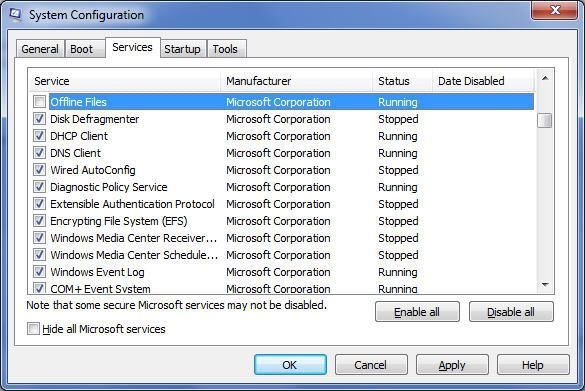
Deshabilitar servicios de Windows no deseados que lanzan automáticamente en el inicio
Como ya hicimos anteriormente debemos ir a Inicio y escriba «msconfig» en la barra de búsqueda y pulsa enter.
Una nueva ventana que se nos muestra, en la pestaña de Servicios deseleccionaremos los siguientes:
1. Archivos sin conexión (a menos que estés utilizando la característica de sincronización de archivos sin conexión)
2. Servicio de entrada de Tablet PC (a menos que tengas un Tablet PC)
3. Servicios de Terminal Server (a menos que….ya conoces la historia)
4. De búsqueda de Windows (a menos que…bla bla bla)
5. Fax (a menos que….a menos que…¡¡si, acertáste!!! a menos que uses esta característica)
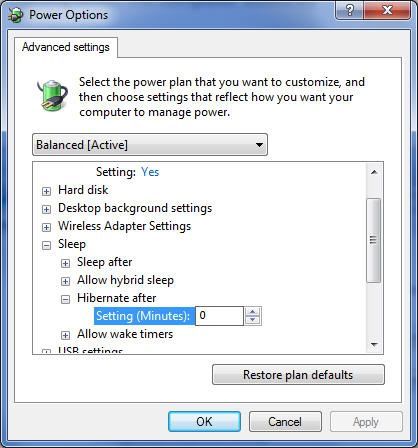
Desactivar de hibernación de Windows
La hibernación de Windows puede llegar a utilizar una gran cantidad de recursos del sistema. Si realmente no utilizamos esta función, entonces podremos deshabilitar la hibernación y conseguir que nuestro equipo vaya algo más rápido, para lo cual debemos actuar de la siguiente manera:
1. Vaya a Inicio > Panel de control > Opciones de energía.
2. Ahora haga clic en Cambiar configuración de plan.
3. Haga clic en Cambiar la configuración avanzada de energía.
4. Ampliar la selección del sueño.
5. Ampliar las funciones de hibernación Después de la selección y escribir un cero en la caja.
6. Haga clic en Aplicar.
Acelerar los discos duros externos
La caché de escritura está desactivada en las unidades externas, ya que esto nos permite conectar y desconectar cualquier unidad externa con mayor facilidad, pero en el caso de que tengamos una unidad que apenas se desconecte entonces esta función puede disminuir el rendimiento. Podemos activar esta función si no se desconecte la unidad externa con frecuencia de la siguiente manera:
1. Vaya a Inicio, a continuación, haga clic derecho en PC y seleccione Administrar.
2. Haga clic en Administrador de dispositivos en el menú lateral.
3. Expanda Unidades de disco y busque la unidad de disco externa de la lista.
4. Haga clic derecho sobre la unidad y seleccione Propiedades.
5. En la pestaña Políticas seleccione para optimizar el rendimiento.
6. A continuación, compruebe «Habilitar caché de escritura en el disco» y «Habilitar rendimiento avanzado».
7. Seleccione Aceptar y reinicia tu PC.
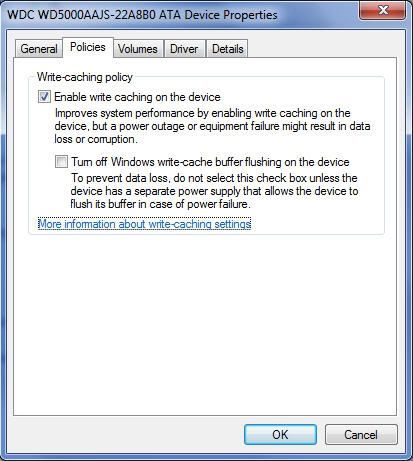
Mejorar el rendimiento de los discos SATA
Puedes mejorar el rendimiento de tu disco duro mediante el aumento de la caché de escritura. Pero en el caso de tener frecuentes cortes de energía y que no uses una batería y no es recomendable que esto se haga ya que hay un mayor riesgo de pérdida de datos o que estos se corrompan. Puedes mejorar su caché de escritura de la siguiente manera:
1. Vaya a Inicio y en la barra de búsqueda Manager Tipo de dispositivo y pulse Enter.
2. Expanda Unidades de disco.
3. Haga clic derecho en el disco duro y seleccione Propiedades.
4. En la pestaña de Políticas «Habilitar caché de escritura en el dispositivo».
5. Haga clic en el Administrador de dispositivos en Aceptar y cierre.
Saludos desde lo más profundo de los bytes.














espectacular post
todos los consejos funcionan graxiasssssssssssssssssssss…..
si es muy buen post gente como tu hace que el mundo avance un poco mas suerte hasta otra ocacion
Gracias me fue muy util el post